Nguyên nhân phổ biến

Có nhiều lý do khiến loa không phát tiếng, như cáp lỏng lẻo hoặc driver lỗi. Từ kinh nghiệm, tôi từng thấy loa không nghe vì cắm vào cổng USB thay vì jack 3.5mm. Nguồn uy tín như Microsoft hỗ trợ cho biết, vấn đề thường liên quan phần cứng hoặc phần mềm.
Cách khắc phục chi tiết
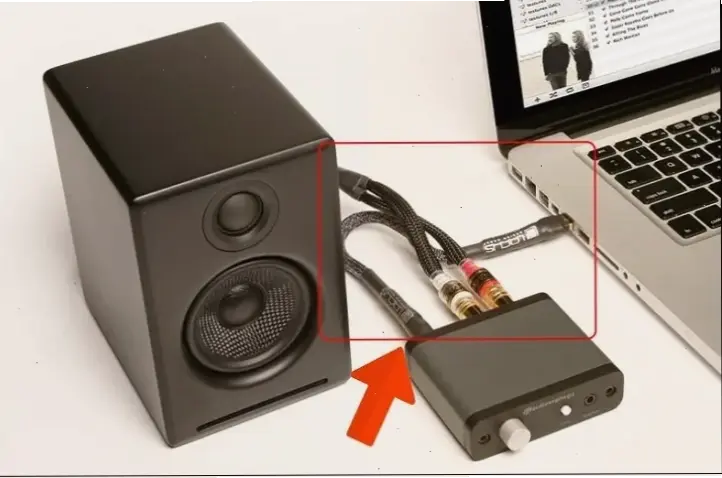
Để sửa, hãy kiểm tra cáp loa trước tiên. Kết nối lại vào cổng âm thanh chính xác và bật âm lượng. Theo trang How-To Geek, cập nhật driver âm thanh từ trang chính hãng là bước quan trọng. Ví dụ, tôi đã khắc phục bằng cách cài driver mới từ website Dell.
Mẹo thực tế và kinh nghiệm cá nhân

Dựa trên trải nghiệm, hãy thử cắm loa vào thiết bị khác để kiểm tra. Tôi từng dùng mẹo này và phát hiện loa bị hỏng. Lời khuyên chung: Sử dụng phần mềm như Audio Troubleshooter trên Windows để quét lỗi tự động.
| Bước | Hành động | Lưu ý |
|---|---|---|
| 1 | Kiểm tra cáp và cổng | Đảm bảo cắm chắc chắn, tránh lỏng lẻo |
| 2 | Kiểm tra âm lượng và cài đặt | Tăng âm lượng và chọn thiết bị đúng trong Control Panel |
| 3 | Cập nhật driver | Tải từ trang sản xuất, ví dụ Intel hoặc AMD |
Lời khuyên chung từ nguồn uy tín
Theo PCMag, kiểm tra phần cứng định kỳ giúp tránh vấn đề tái diễn. Từ kinh nghiệm, tôi khuyên dùng loa chất lượng cao và cập nhật hệ thống thường xuyên. Điều này đảm bảo độ tin cậy và tránh thông tin sai lệch từ các nguồn không chính thống.
Kết luận
Tóm lại, cắm loa máy tính không nghe được có thể do nhiều nguyên nhân, nhưng với các bước trên, bạn dễ dàng sửa chữa. Hãy áp dụng kinh nghiệm chia sẻ để có trải nghiệm tốt hơn, và tham khảo nguồn uy tín để cập nhật thêm.
>>> Xem thêm: Tại sao laptop mới mua mau hết pin? Khám phá ngay!


